Bildiğiniz gibi, arka planda çalışan, RAM'i tıkayan ve her türlü güncellemeyi ayrım gözetmeden indiren gereksiz uygulamalar ne kadar az olursa, akıllı telefon o kadar eğlenceli olur. Ve bir iPhone X'iniz olsa bile, gereksiz şeyleri kapatmak, yani uygulamayı tamamen devre dışı bırakmak asla zarar vermez.
Yeni iOS 11 standardı kullanıyor iOS 7'den beri programın sözde zorla sonlandırılması prosedürü. Basit, etkili ve uzun süredir tanıdık ( jobsservice'te iPhone onarımı - burada Apple cihazlarının işletim özellikleri hakkında daha fazla bilgi edinebilirsiniz).
Yani düğmeye iki kez basın Ev“, ardından son kullanılan uygulamalar listesinde gezinmek için sola ve sağa kaydırın ve gereksiz olanları “kaydırmak” için yukarı kaydırın.
Ancak iPhone X'in bir " Ev“Bilindiği gibi sağlanmamaktadır. Dolayısıyla soru...
İPhone X'te bir uygulamayı zorla nasıl devre dışı bırakabilirim?
Elbette bu da zor değil. Doğru, gerekli beceriyi geliştirmek biraz zaman alır. Mobil programları zorla kapatma prosedürü iOS 11'de iPhone X'te şöyle görünür:
son kullanılan uygulamaların listesini açın (Ana Sayfa düğmesi olmadan)
Bunu yapmak için, akıllı telefon ekranının alt kenarından yukarı doğru kaydırın, ancak ekranda uygulama resimlerinin bulunduğu normal bir atlıkarınca görünene kadar parmağınızı hareketin üst noktasında (bu yaklaşık olarak ekranın ortasıdır) bir saniye basılı tutun. . Mümkün olduğunca net performans göstermeyi öğrenmeniz gereken tam da bu duraklamadır. Çünkü parmağınızı aynı şekilde ama gecikmeden kaydırırsanız ana ekran açılacaktır. Bu yüzden biraz pratik yapmak gerekiyor.
gereksiz uygulamaları devre dışı bırakın
Bununla birlikte iPhone X de herkes gibi değil. Uygulamayı çoklu görev ekranından "kaydırarak uzaklaştıramazsınız" anlamında. Daha önce olduğu gibi çoklu görev modunda son açılan programlar listesindeki uygulama kartını yukarı kaydırırsanız akıllı telefon, artık Ana Sayfa düğmesine basmanın yerini alan bu hareketi yorumlayacak ve hemen ana ekranı açacaktır. Ve bir kartı yukarıdan aşağıya doğru kaydırdığınızda ilgili uygulama tam ekran moduna geçecektir.
Bu nedenle, iPhone X'te bir uygulamayı zorla devre dışı bırakmanız gerektiğinde, "eski" iOS 4'te bunun için kullanılan yöntemi hatırlamanız gerekir.
Birçok iPhone sahibi, yanlışlıkla Ana Ekran düğmesine iki kez dokunarak bir uygulamayı kapanmaya zorlamanın pil gücünden tasarruf sağlayacağına inanıyor. Bu görüş hem yanlış hem de Apple tarafından hoş karşılanmıyor.
Şirketin uzmanları bu yönteme yalnızca uygulamanın yanıt vermemesi durumunda başvurulmasını tavsiye ediyor. Ancak kullanıcılar programdan çıkmaya zorlamak için Ana Sayfa düğmesine basmaya devam ediyor.
Bildiğiniz gibi iPhone X'te fiziksel bir Ana Sayfa düğmesi bulunmuyor ve yukarıdaki yöntem artık çalışmıyor. Ancak bu, donmuş bir uygulamayı zorla kapatmanın artık imkansız olduğu anlamına gelmez. Doğru, bundan sonra bu, eskisinden biraz daha fazla eylem gerektiriyor.
İPhone X'te bir uygulama nasıl kapatılır
Öncelikle çoklu görev moduna geçmeniz gerekiyor. Bunu yapmak için parmağınızı ekranın altından ortasına doğru kaydırıp birkaç dakika basılı tutmanız gerekiyor.

Oyalanmazsanız ve aşağıdan yukarıya doğru kısa bir kaydırma yaparsanız ana ekran açılacaktır. Çoklu görev modunda, kapatmak istediğiniz uygulama kartına, silme simgesi görünene kadar dokunup basılı tutun. Simgeye tıklayın veya kartı yukarı kaydırın.

Kullanıcılara yukarıdaki yöntem tanıdık gelebilir. İOS 4 ila 6 sürümlerinde uygulamaların kapatılması benzer şekilde yapılıyordu; sil simgesine tıklamanız gerekiyordu. İOS 7'nin piyasaya sürülmesiyle birlikte uygulamalar arasında geçiş menüsü tamamen değişti ve programı kaydırarak kapatabilirsiniz.
Yabyk'in malzemelerine dayanmaktadır
Ana Sayfa düğmesine çift tıklayan ve yakın zamanda başlatılan tüm uygulamaları Çoklu Görev Panelinden boş görünene kadar düzenli olarak kaydıran biriyle tanışmış olabilirsiniz.
Çoğu kişi için bu, simge durumuna küçültülmüş uygulamaların arka planda çalışmaya devam ederek iPhone'un pilini tükettiğine dair yaygın inanış nedeniyle ortak bir ritüel haline geldi. Buna göre bu mantığa göre cihazın ömrünü uzatmak için uygulamaları periyodik olarak manuel olarak kapatmanız gerekir.
Bu yazıda bu bakış açısının neden bir efsaneden başka bir şey olmadığını öğreneceksiniz.
iOS'ta çoklu görev nasıl çalışır?
İOS'taki herhangi bir uygulamanın beş olası durumu vardır:
Koşmak yok. Uygulama çalışmıyor, hiçbir işlem yapılmıyor, bu da pil tüketiminin olmadığı anlamına geliyor.
Aktif olarak. Uygulama çalışıyor ve sistem kaynakları maksimum düzeyde kullanılıyor.
Aktif değil. Bu, cihaz uyku moduna geçtiğinde veya bir uygulama çalışırken ekran kilitlendiğinde meydana gelir. Bu durumda enerji israf edilmez.
Arka plan modu. Uygulama simge durumuna küçültülür ancak bazı işlemler çalışmaya devam eder. Örneğin güncellemeler indirilir. iOS bu tür işlemlere minimum öncelik verir ve kaynakları etkin uygulamalara yönlendirir.
Durdu. Tüm işlemler durdurulur ancak uygulama RAM'de kalır. Güç tüketmez ve çoklu görev panelinden bir uygulamayı hızlı bir şekilde yüklemek için kullanılır.
Uygulama ile çalışırken “Aktif” durumdadır. Ana Ekran düğmesine bastığınızda uygulama simge durumuna küçülür ve Arka Plana gider. Ve çok geçmeden mevcut görevleri tamamen tamamlıyor ve "Durduruldu" durumuna geçiyor. Bu durumda güç tüketmez ancak sistemin daha hızlı yeniden başlatılmasını sağlar.
Uygulamaları neden kendiniz kapatmamalısınız?

Dolayısıyla Belirsizlik Panelindeki uygulamalar, daha önce başlatılan bir uygulamaya hızlı bir şekilde dönmenize yardımcı olan kısayollardan başka bir şey değildir. O anda çalışan işlemleri göstermezler, enerji tüketmezler ve silinmeleri pil ömrünü uzatmaz.
Tam tersi: Sistem, uygulamayı yeniden başlatmak için belirsizlikten dolayı yüklemekten daha fazla kaynak harcamak zorundadır. Sonuç olarak beklenenin tam tersi bir etki elde ediyoruz. Gün içerisinde uygulamaların sürekli açılıp kapanması hiçbir fayda sağlamadan kaynak israfına neden olur.
Hangi uygulamaları kapatmalısınız?

Çoğu uygulama kısa bir süreliğine "Arka Planda" kalır ve "Durduruldu" durumuna geçer. Ancak “Arka Planda” sürekli aktif kalan, kaynakları ve trafiği tüketen uygulama kategorileri vardır.
Bunlara navigasyon ve müzik dahildir
Sürekli olarak cihazın konumunu isteyen ve içeriğin uygunluğunu kontrol eden uygulamalar.
Bu tür uygulamalar çok fazla enerji ve trafik gerektirdiğinden kullanımdan hemen sonra kapatılmalıdır.
Çözüm
Artık uygulamaları Çoklu Görev Panelinden sürekli olarak kaldırmanın anlamsız olduğunu biliyorsunuz. iOS kendi başının çaresine bakabilecek kadar akıllıdır.
Apple'ın Yazılımdan Sorumlu Başkan Yardımcısı Craig Federighi de aynı görüşü paylaşıyor.
Bir 9to5Mac okuyucusu, Çoklu Görev Araç Çubuğu'ndaki uygulamaları kapatmaya değer olup olmadığını merak etti. Bu soruyu şirketin başkanı Tim Cook'a yöneltti.
"Merhaba Tim.
iOS Çoklu Görev Panelindeki uygulamaları ne sıklıkla kapatıyorsunuz ve bu, pil gücünden tasarruf etmenize yardımcı olur mu? Sadece bu tartışmayı durdurmanı istiyorum!”
Apple'ın Yazılımdan Sorumlu Kıdemli Başkan Yardımcısı Craig Federighi bu soruyu yanıtladı.
"Merhaba Caleb.
Tim'e sorduğunu biliyorum ama iki sentimi verebilirim. Hayır ve yine hayır" Federighi yanıtladı.
Görünüşe göre bu soruya daha güvenilir bir cevap istememek gerekiyor.
Her türlü tekno-mit ve önyargı, modern kullanıcının günlük yaşamına sıkı bir şekilde yerleşmiştir. Akıllı telefonunuz ahşap kapaklı bir Motorola X olsa bile, tahtaya vurmaktan bahsetmiyoruz. Symbian veya Windows Mobile gibi sistemlerden miras kalan geçmişin kalıntıları hala "kullanıcıların" peşini bırakmıyor, ancak aynı Android için bunlardan bazıları mimari özellikler nedeniyle alakalı olabilirse, o zaman sistem sorun yaratanlarla kendisi başa çıkıyor. Ve oldukça başarılı.
Yazar, çoğu kişi için açık ve hatta tekrarlayıcı görünebilecek bu materyali yazmak için neredeyse her gün aynı resmi gözlemleyerek ilham kaynağı olmuştur: kullanıcı Ana Sayfa düğmesiyle çalışır veya kullanıcı, gadget'ını kilitlemeden önce uygulamaları "kaydırır". Sorun şu ki, bu aktivite genellikle zaman kaybıdır ve hadi nedenini bulalım.
- Sözlü kelime oyununu bağışlayın, başlı başına birden fazla görevi yerine getiren bir kavram. Geçen hafta, bu sesli kelime, birkaç pencerenin ekrana rahatça yerleştirildiği iPad ile yeni bir çalışma modunu tanımlamak için kullanıldı. Bununla birlikte, çoğumuz bu terimin bilgisayar bağlamında belirtilmesini, şu veya bu gadget tarafından aynı anda gerçekleştirilen çeşitli görevlerle ilişkilendiririz. Bu özelliğin uygulanması platformdan platforma değişir, ancak genel olarak tek bir şeye iner: bir uygulamayla, diğeri arka planda (“simge durumuna küçültülmüş”) çalışırken çalışabilirsiniz. Geçmişteki mobil sistemlerin ve kişisel bilgisayarların çalışma prensipleri, ikincisine alışkın olan modern teknoloji kullanıcılarının kitlesini büyük ölçüde etkilemiş ve birçok spekülasyona ve yanlış anlamalara yol açmıştır. Bu stereotiplerden biri, iOS'taki anahtarlama panelinden uygulamaları "kaldırma" ihtiyacıdır. Sorun ne?
iOS sisteminde kaynak tahsisi otomatik olarak gerçekleşir ve her programın beş durumu mevcuttur:
- Aktif olarak: Uygulama çalışıyor.
- Aktif değil: Uygulama arka planda çalışıyor ancak olayları günlüğe kaydetmiyor (örneğin, cihaz uygulama ekranı tarafından uyku moduna geçirildiğinde).
- Arka plan modu: Uygulama ekrandan kaldırılır ancak simge durumuna küçültülmüş olarak çalışmaya devam eder.
- Durduruldu: Uygulama bellekte ancak çalışmıyor.
- Koşmak yok: Uygulama aktif listeden kaldırıldı veya çalışmıyor.
Bir uygulama ekranından Ana Sayfa düğmesine bastığınızda uygulama etkin durumdan arka plana geçer. Burada kendisine, elindeki görevleri tamamlaması için kısa bir süre (özel istek üzerine en fazla 10 dakika) verilir. Bundan sonra çoğu uygulamaya "durduruldu" durumu atanır. Bu, bir programın RAM'e yeniden yüklenmesine gerek kalmadan hızlı bir şekilde açmanıza olanak tanır. Bu durumda hiçbir bilgi işlem veya pil kaynağı kullanılmaz. Aslında bir uygulamayı RAM'den kaldırmak, başlatma prosedürünü uzatır ve çoğu durumda göz ardı edilebilse de, bu sonuç bizi iki ana noktaya götürür: a) uygulama simgelerini çoklu görev çubuğundan kaldırmak en azından pil ömrünü veya cihazı uzatmaz hız ve b) panelin kendisi şu anda çalışmayan programları görüntüler, ancak yalnızca son zamanlarda kullanılan programları görüntüler. Yeterli bellek yoksa, sistem gereksiz uygulamaları "çalışmıyor" moduna geçirecektir.

Ancak her kuralın istisnaları vardır ve bazı uygulama kategorileri simge durumuna küçültüldükten sonra etkin hale gelebilir. Bunlar arasında örneğin ses kaydetme ve çalma programları (ses kayıt cihazları, ses çalarlar vb.), navigasyon ve cihazın arka planda konumunu belirleyen diğer yazılımlar ile gelen olayları bekleyen çeşitli VoIP çözümleri yer alır. - mesajlar, çağrılar vb. Posta e-posta istemcisi veya Promosyonlar uygulaması gibi bazı standart iOS bileşenleri genel kurallara uymaz. Desteklenen programlar için, Apple sisteminin yedinci sürümünde görünen arka plan verilerini güncelleme seçeneğini de etkinleştirebilirsiniz. Bu, anında bildirimler aldığınızda arka planda otomatik olarak yeni bilgileri kontrol etmenize, güncellemeleri indirmenize veya güncellenmiş içeriği indirmenize olanak tanır. Ancak bu tür bir davranışın bile, eğer navigasyonun çalışması veya "çalınan" bir müzik çalardan bahsetmiyorsak, bu tür uygulama etkinlikleri iOS'un kendisi tarafından düzenlendiğinden, cihazın çalışmasını ciddi şekilde etkilemesi pek olası değildir. Bahsedilen iki istisnada (navigasyon ve müzik), durum çubuğundaki (pil göstergesinin yanında) bir coğrafi konum simgesiyle ve Kontrol Merkezi'nde veya kilit ekranında oynatmayla gösterilir. Üçüncü taraf programlarda bile kilitlenme vakaları oldukça nadirdir. Bu alanda özellikle öne çıkan, bir zamanlar cihazın konumu önemli ölçüde değiştiğinde ve coğrafi konum hizmetleri açıldığında otomatik olarak konumu talep edecek şekilde yapılandırılmış olan tescilli Facebook istemcisiydi; bu, aygıtın pil ömrünü kısaltabilir. Ancak, günümüzde bu tür eksiklikler nadirdir ve sorunun kendisi kolayca çözülmüştür: iOS 8'deki coğrafi konum ayarlarında, uygulamanın GPS'e erişimini yalnızca kullanımdayken ayarlayabilirsiniz.

Artık ana fikri formüle etmenin zamanı geldi. Elbette sevgili okurlarımızdan bazıları subjektif gözlemlere dayanarak aynı fikirde olmayabilir, ancak çoğu durumda sonuç basittir: İOS'ta uygulamaları kapatmaya gerek yoktur. Ve herkes mutlu olsun.


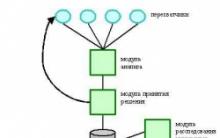
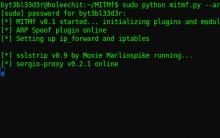
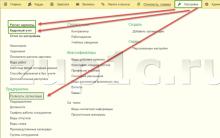
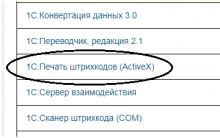
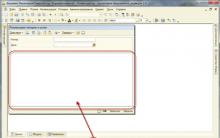




Ağınıza kimin bağlı olduğunu nasıl kontrol edebilirsiniz?
VKontakte'de nasıl yeniden yayınlanır ve nedir?
Rusça Google Adsense girişi
Bilgisayar neden telefonu USB üzerinden görmüyor ama şarj oluyor?
Android'de gamepad destekli en iyi oyunlar